برای رفع مشکل صفحه نمایش 4k می توانید
برای رفع مشکل صفحه نمایش 4k می توانید
شاید تا به حال اصطلاح تلویزیون ها یا نمایشگر های 4k را شنیده باشید. اخیرا نسل جدیدی از نمایشگر ها وارد بازار شده اند که به نسبت نمایشگر های HD از کیفیت بالاتری برخوردار می باشند. اگر تا به حال از مانیتورهای 4k استفاده کرده باشید حتما برایتان اتفاق افتاده که تمام آیتم های تصویر از آیکون گرفته تا پنجره ها برایتان با سایز کوچک نمایش داده شوند. چنین مشکلی احتمالا به دلیل مانیتور جدید و با کیفیت شما به وجود آمده اما نگران نباشید چرا که در این مقاله گروه مشاوره هیواتک قصد داریم روش های مختلف رفع مشکل صفحه نمایش 4k را بررسی کرده و نحوه حل مشکل کوچک بودن برنامه ها در ویندوز 10 را به شما عزیزان آموزش دهیم. همچنین پیشنهاد می کنیم دیگر مقالات ما را نیز در این خصوص مانند تایپ همزمان فارسی و انگلیسی در ورد ، تغییر رمز یاهو و برداشتن پسورد ویندوز 7 مطالعه فرمایید.
ویژگی های صفحه نمایش های 4k
همانطور که می دانید یکی از مهمترین ویژگی های یک صفحه نمایش کیفیت نمایش تصاویر می باشد. یکی از مواردی که در کیفیت یک صفحه نمایش تاثیر گذار است رزولوشن می باشد. رزولوشن به تعداد پیکسل ها افقی و عمودی یک صفحه گفته می شود که طبیعتا هر چه تعدادشان در یک نمایشگر بیشتر باشد وضوح تصویر نیز بالا تر است. در نمایشگر های Full HD رزولوشن صفحه 1080 در 1920 می باشد که تصویری با وضوح 2 میلیون پیکسل ارائه می دهد. چند وقتی است نمایشگرهایی روانه بازار شده اند که از رزولوشن 4k پشتیبانی می کنند. در اینگونه نمایشگر ها رزولوشن تصویر 30840 در 2160 یعنی دو برابر Full HD بوده و در مجموع وضوح آن به بیش از 8.3 میلیون پیکسل خواهد رسید. همین امر موجب شده تا مانیتور هایی که با این کیفیت عرضه می شوند تصویر شفاف تر و با کیفیت تری ارائه داده و در سایز ها بزرگ هم کیفیت خود را حفظ کنند. لازم به ذکر است که برای استفاده از این نمایشگر ها مشکلاتی نیز وجود دارد که در ادامه به آنها می پردازیم.
مشکلات صفحه نمایش 4k در ویندوز 10
برای یک مدت طولانی اکثر کاربران سیستم های کامپیوتری از نمایشگر های استاندارد و یا Full HD استفاده می کردند که کاملا با ویندوز سازگاری داشته و تصاویر را به درستی نمایش می دادند. اما با ورود نمایشگر های 4k به بازار تعداد پیکسل ها و وضوح تصویر تقریبا به دو برابر نمایشگر های Full HD رسیده و همین امر موجب شده تا تصویری که در این نوع صفحه نمایش مشاهده می شود بسیار کوچک و حتی غیر قابل استفاده باشد. بسیاری از نرم افزار ها هنوز با این کیفیت جدید سازگاری ندارند به همین دلیل آیکون و پنجره های مربوط به آنها کوچکتر از حد معمول نمایش داده می شوند. برای مثال در تصویر زیر یکی از نمونه های این مشکل را مشاهده می کنید که در آن اتصال یک مانیتور 4k به سیستمی با ویندوز 10 موجب شده سایز آیتم ها بسیار کوچک شده و متن ها تقریبا غیر قابل خواندن شوند. لازم به ذکر است که برای رفع چنین مشکلاتی راهکار هایی نیز وجود دارد. در ادامه در خصوص انواع روش های رفع مشکل صفحه نمایش 4k توضیحاتی ارائه می دهیم.
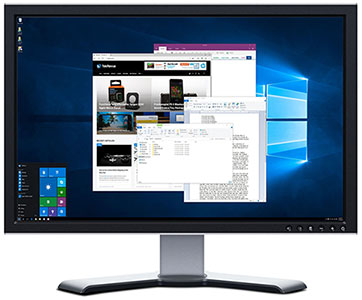
رفع مشکل کوچک بودن برنامه ها در ویندوز 10
روش اول:
یکی از روش های حل مشکل کوچک بودن برنامه ها در ویندوز 10 استفاده از تنظیمات مقیاس ویندوز است. برای این کار وارد Settings سیستم شده و روی Display کلیک کنید. در پنجره نمایش داده شده از ستون سمت راست گزینه Scale and layout را پیدا کنید. در این قسمت می توانید درصد موردنظرتان را برای مقیاس بندی انتخاب کنید. با افزایش مقدار ، سایز اپلیکیشن ها ، نوشته ها و سایر آیتم های موجود در صفحه بزرگ تر می شود. معمولا ویندوز به صورت خودکار درصد Scale را تنظیم می کند تا آیکون ها با اندازه مناسبی نمایش داده شوند اما استفاده از یک مانیتور با کیفیت 4k موجب بروز چنین مشکلی می شود و شما باید خودتان آن را در اندازه دلخواه تنظیم کنید.
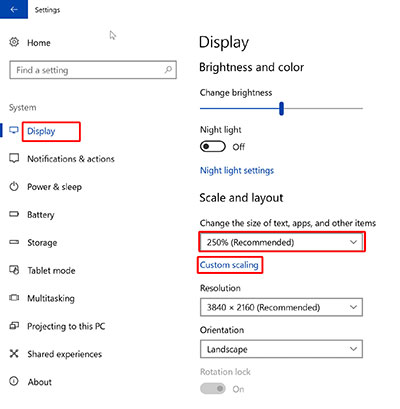
شما همچنین می توانید بر روی custom scaling کلیک کنید و مقدار مورد نظرتان را تایپ کنید. در این صفحه به شما اخطار داده شده که با این کار ممکن است بعضی اپلیکیشن ها با این مقیاس بندی سازگاری نداشته باشند.
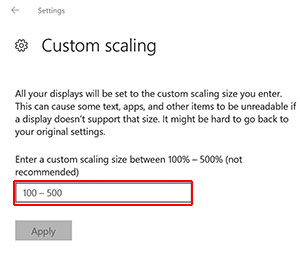
روش دوم:
اگر تنها یکی از اپلیکیشن های شما با چنین مشکلی مواجه شده اند پیشنهاد می کنیم برای رفع مشکل صفحه نمایش 4k بر روی آیکون آن برنامه راست کلیک کنید و Properties را بزنید. در پنجره نمایش داده شده وارد تب Compatibility شوید و گزینه Disable display scaling on high DPI settings را فعال کنید.
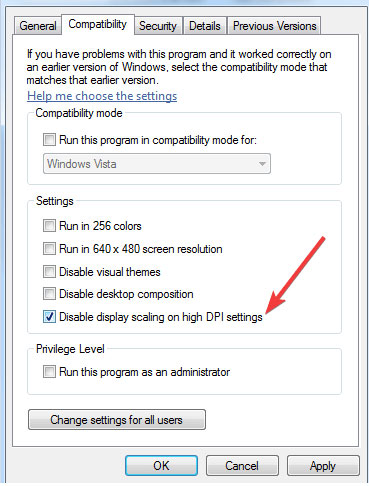
روش سوم:
همانطور که پیش تر اشاره کردیم علت اصلی کوچک شدن برنامه جدید بودن این نوع مانیتور ها و عدم سازگاری برنامه ها با آن است. از طرفی پیشنهاد می کنیم برای رفع مشکل صفحه نمایش 4k ، ویندوز خود را به جدیدترین نسخه بروزرسانی کنید تا مشکل سازگاری آن برطرف شود. برای این کار وارد Setting ویندوز شده و گزینه Updates & Security را انتخاب کنید. سپس از قسمت Windows Update گزینه Check for updates را انتخاب نمایید. برای آشنایی با سایر روش های بروزرسانی ویندوز مقاله راهنمای آپدیت ویندوز 10 را مطالعه فرمایید.
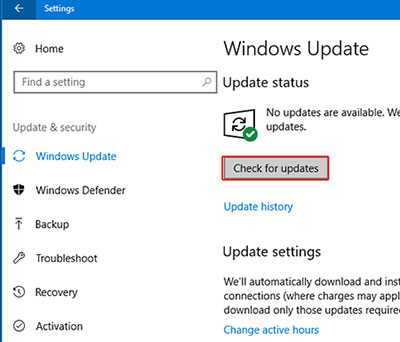
روش چهارم
در مواردی هم این امکان وجود دارد که آپدیت نبودن درایور کارت گرافیک موجب بروز چنین مشکلی شده باشد. به همین دلیل جهت حل مشکل کوچک بودن برنامه ها در ویندوز 10 پیشنهاد می کنیم برای بروزرسانی درایور کارت گرافیک اقدام نمایید. مقاله دانلود درایور کارت گرافیک اینتل را در این خصوص مطالعه فرمایید.
روش پنجم
اگر تنها یکی از برنامه های نصب شده روی سیستم شما با چنین مشکلی مواجه شده اند می توانید برای برطرف کردن مشکل آن برنامه را به طور کامل از سیستم خود حذف کنید و مجددا برای نصب آن اقدام نمایید. از طرفی پیشنهاد می کنیم جدیدترین نسخه برنامه را دانلود کرده و نصب کنید در بسیاری از موارد با بروزرسانی برنامه ها مشکل عدم سازگاری انها برطرف می شود.
روش ششم:
یکی دیگر از روش های رفع مشکل صفحه نمایش 4k استفاده از رجیستری ویندوز است. برای این کار عبارت regedit را در منوی استار جستجو کرده و آنرا انتخاب کنید تا صفحه Registry Editor برایتان نمایش داده شود. سپس از طریق ستون سمت چپ به آدرس زیر مراجعه کنید:
HKEY_LOCAL_MACHINE > SOFTWARE > Microsoft > Windows > CurrentVersion > SideBySide
در این مرحله مانند تصویر در سمت راست صفحه راست کلیک کنید و از قسمت NEW گزینه DWORD (32 bit) Value را انتخاب نمایید. سپس نام را PreferExternalManifest گذاشته و ENTER بزنید.
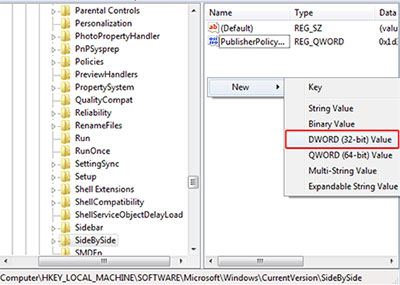
در این مرحله روی PreferExternalManifest کلیک راست کنید و Modify را بزنید. در قسمت Value Data عدد 1 را وارد کرده و گزینه Decimal را فعال کنید. در آخر هم OK را بزنید و از رجیستری خارج شوید.
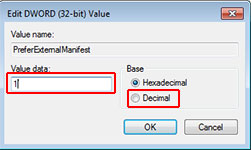
برای رفع مشکل صفحه نمایش 4k می توانید
برای رفع مشکل صفحه نمایش 4k می توانید



